カテゴリ: apple idロック解除
パスワードを忘れてしまいapple idにログインできずに困っていませんか?
この記事では、パスワードが分からずにiPhone・iPadにロックがかかってしまい解除できずに困った場合の解除方法を紹介します。
iforgetと呼ばれる方法とiOS不具合修復の専門ツールである「Dr.Fone-iPhone画面ロック解除」を紹介しますので、ぜひ参考にしてapple idのロックを解除しましょう。
apple idが本人もしくは第三者の操作によりパスワードを間違えた時にアカウントが、ロックされた場合や使用できなくなった場合にアカウントを復旧するための方法です。
appleの公式サイト(https://iforgot.apple.com/password/verify/appleid)からアクセスして操作を行います。
ここからは、iforgetの具体的な操作手順を説明していきます。
1.appleの公式サイトからiforget(https://iforgot.apple.com/password/verify/appleid)にアクセスします。
2.apple idを入力し続けるをタップします。
もし、apple idが分からない場合はこちらをタップし名前とメールアドレスを入力し続けるをタップします。
3.電話番号の確認画面が表示されるので、電話番号を入力し続けるをタップします。
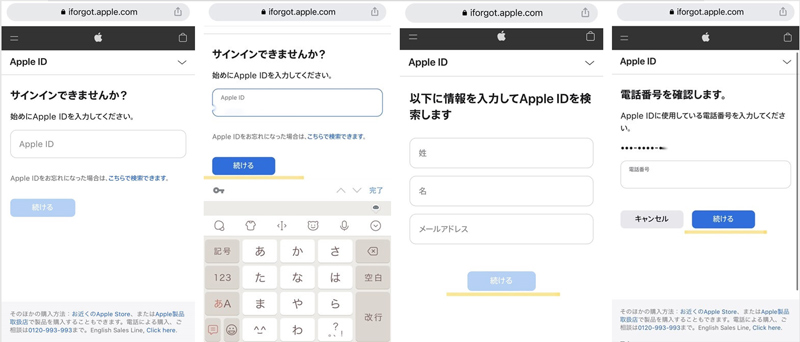
4.パスワードをリセットというポップアップが表示されるので、許可するをタップします。
5.自動的に設定画面が開き、iPhoneもしくはiPadのロック画面を解除するパスコード入力画面が表示されます。
6.新しいapple idのパスワードを設定し次へをタップします。
7.最後にパスワードが変更されましたという画面が表示されるのを確認して完了をタップします。
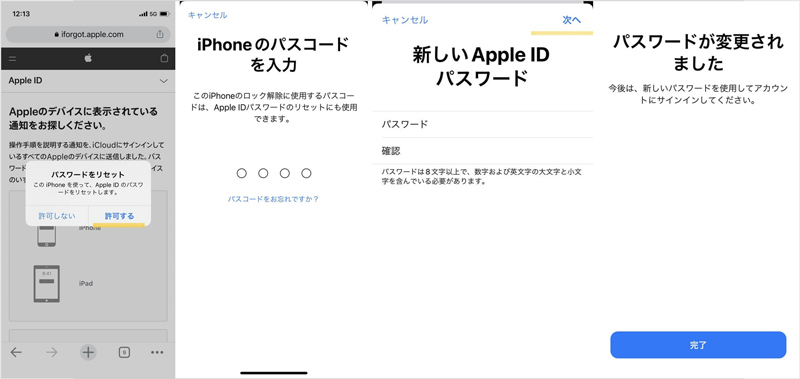
「Dr.Fone-iPhone画面ロック解除」は、iOS不具合修復の専門ツールであるDr.Foneシリーズの製品です。
パスコードやTouch ID、Face IDなどのさまざまな画面ロックを解除可能です。
また、apple idのロックも画面の手順に従っていくだけで簡単に解除することができるので、おすすめの方法です。
具体的な操作手順は、以下の手順で行えますので、参考にしてみてください。
1.Dr.Foneを起動し、メイン画面から「ロック解除」を選択します。

2.Apple IDロック解除を選択します。

3.iPhoneをパソコンに繋ぎ、このパソコンを信頼するかどうか聞かれますので信頼をタップします。
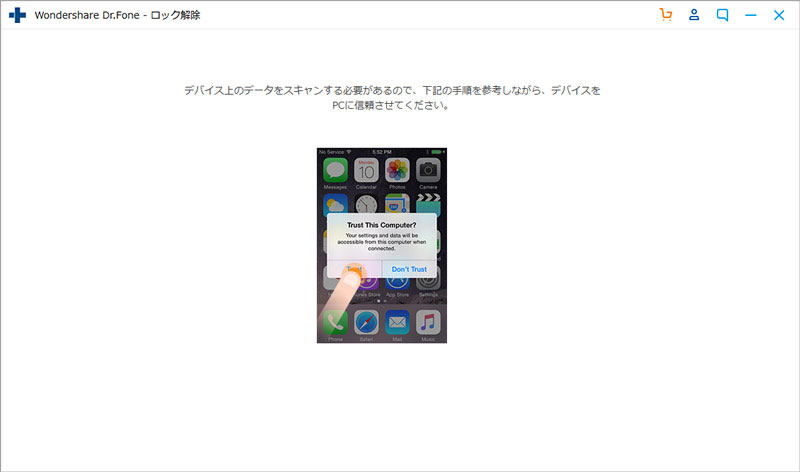
4.Dr.Foneを開くと、今使用しているデバイスの機種が表示されるので、今すぐ解除を選択します。
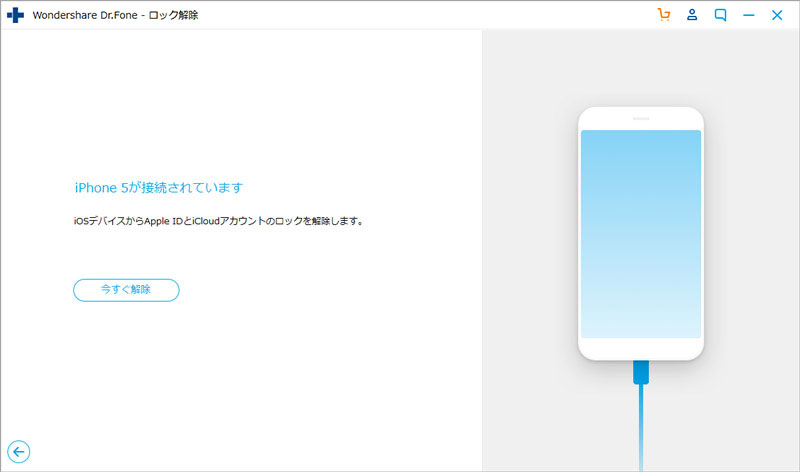
5.Apple ID解除の際に、データがすべて消去されてしまう旨の確認がでてきますので、「000000」を入力します。
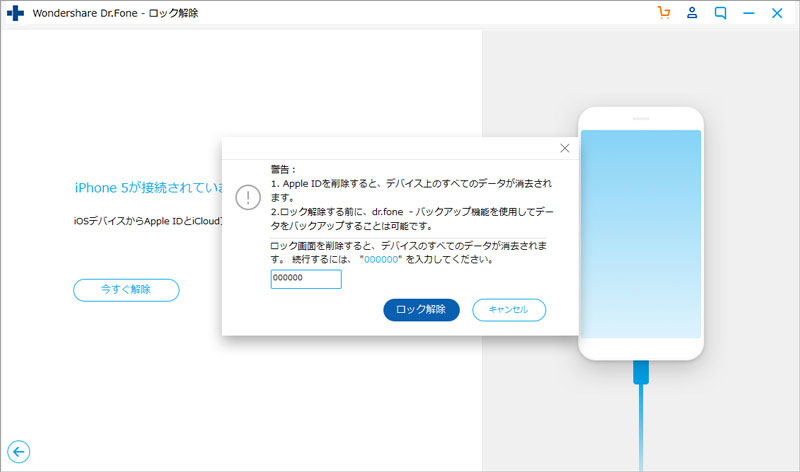
その後、ロック解除を選択します。
6.パソコンの画面上にiPhoneのリセット方法が表示されますので、画面の指示に従ってリセットをしてください。
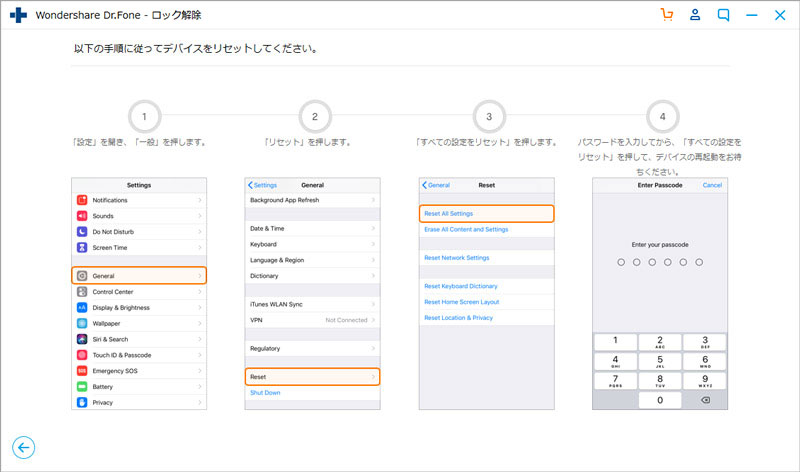
7.リセット後に、Apple IDのロック解除が自動で始まりますので終了するまで待ちます。
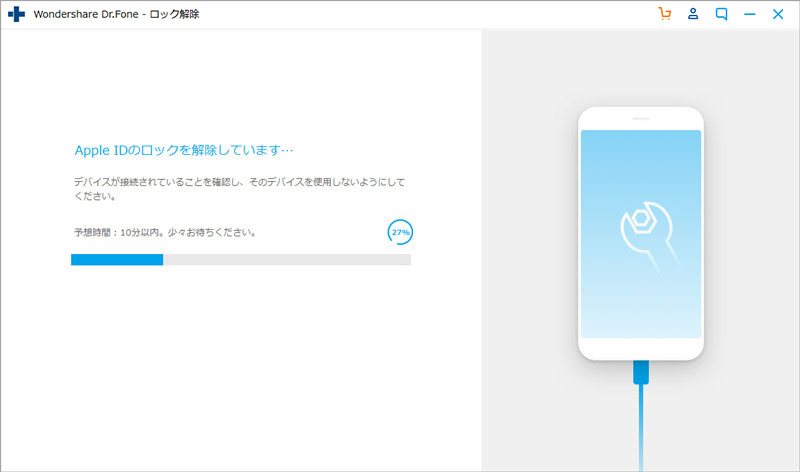
もっと詳しく操作手順は以下の動画からも確認できます。
A.パスワードやセキュリティの質問の入力を何度も間違えた場合や長期間iTunes StoreやApp Storeなどを利用していない場合が考えられます。
A.appleからのメールが迷惑メールフォルダにないか、間違って削除してしまいゴミ箱にないか確認してみてください。
それでもない場合は、リセットメールを再送信してみましょう。
今回は、apple idのパスワードを忘れてしまった場合にロック解除する方法として、以下の2つを紹介してきました。
apple idが分かる場合には、iforgetを使用しロック解除するのが早いです。しかし、apple idを忘れた場合や分からない場合には、「Dr.Fone-iPhone画面ロック解除」を使用するのが簡単でおすすめです。

5分でiPhoneやiPadのロック画面を解除します。
藤原 弘子
編集長